リピート:1枚の用紙に1つの画像を繰返してコピーする
指定した用紙のサイズおよびモード([2リピート]または[4リピート])によって決められた範囲の原稿画像を、指定した回数分繰返してコピーします。
[2リピート]は、画像の方向を選択することによって、コピーを断裁するときに断裁面を合わせることができます。
原稿セット | 出力 | |
[2リピート] | [4リピート] | |
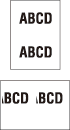 | 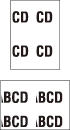 | |
[自動倍率]のボタンがグレーアウトして、[等倍]が自動で設定されます。倍率をかえることはできますが、自動画像回転機能は使用できません。原稿の読取り範囲は、指定した用紙のサイズをリピート数分、等分した範囲になります。
原稿をセットします。
ADFまたは原稿ガラス、どちらにも原稿をセットできます。原稿の読取り範囲は、指定した用紙のサイズ、用紙の向き、リピート数によってかわります。
原稿の読取り範囲と用紙の向きについては、「原稿の読取り範囲と用紙の向き」をごらんください。
[コピー]画面の[応用設定]を押します。
[応用設定]画面の[リピート]を押します。
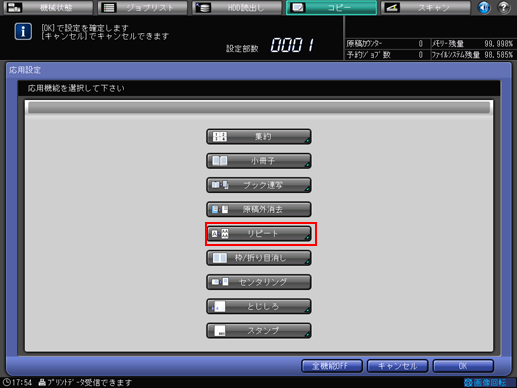
[2リピート]または[4リピート]を選択します。
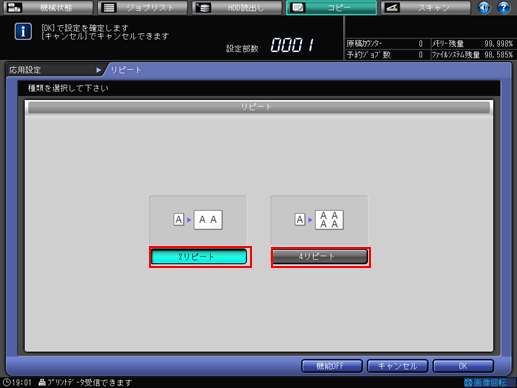
設定を完了するときは、[OK]を押します。
もとの設定に戻すときは[キャンセル]を押します。
設定した情報を残しながらリピート機能をOFFにするときは、[機能OFF]を押します。
[応用設定]画面の[OK]を押して、[コピー]画面に戻ります。
[コピー]画面の[応用設定]下に、[リピート]のアイコンが表示されます。
[自動用紙]および[自動倍率]は解除されます。
[用紙]下のトレイリストの欄を選択します。
必要に応じて任意のコピー条件を設定します。
操作パネルのテンキーを使って設定部数を入力します。
操作パネルのスタートを押します。
[コピー]画面に戻らないと出力できません。必ず[コピー]画面を表示してください。
原稿の読取り範囲と用紙の向き
[2リピート] | [4リピート] | ||
ランドスケープの用紙選択 | ポートレートの用紙選択 | ランドスケープの用紙選択 | ポートレートの用紙選択 |
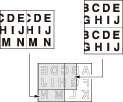 | 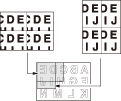 | ||
ランドスケープ原稿のリピート画像 | ランドスケープ原稿のリピート画像 | ||
ランドスケープの用紙選択 | ポートレートの用紙選択 | ランドスケープの用紙選択 | ポートレートの用紙選択 |
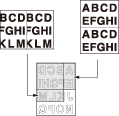 | 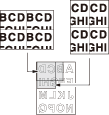 | ||
ポートレート原稿のリピート画像 | ポートレート原稿のリピート画像 | ||
